 【资料图】
【资料图】
平时我们见到的表格是下面这样的使用交错的网格线将项目和数据分离:
或者使用条目间交错灰色背景填充的表格:
纷繁交错的网格线会分散读者阅读数据的注意力;灰色的条纹虽能引导读者横向阅读数据,但是读者原本就是习惯性从左向右横向阅读的,所以条纹在表格中也是多余的。
有一种表格对数据的展示来说是最优雅的,那就是三线表。
它可以将大量的数据以科学、合理、简洁的形式表达出来,具有表达力强,易于领会、便于分析等优点。如果表格内容设计得当,编排合理可以起到节省与美化版面的作用。
一般来说三线表主要由「表序与表题」、「表头」、「表身」以及「表注」等 4 部分组成。
表序与表题
表序和表题位于三线表的顶线之上。表序以阿拉伯数字连续编号,并按出现的先后次序分别编号为表 1,表 2 等。表题可以让读者迅速了解三线表描述的主要内容。
表头
表头一般也称为项目栏,是指顶线和栏目线之间的内容,一般由多个项目组成,每个项目的名称都应反映表身中与之对应的信息的属性或特征。栏目一般是从左到右横排分布,而对应的表身数据则在相应的位置依次竖排。
表身
表身位于三线表的栏目线之下,底线之上,是三线表的主体部分,包含了表格中的绝大部分信息。表身可以由文字或者数字组成。
表注
表注一般位于三线表的最下方,并不属于三线表的基本要素,是三线表的附加成分,是对表内需要解释的项目或数据以脚注的形式进行说明。
框线的宽度
顶线和底线一般为「1.5 磅」,而栏目线一般设置为「0.5 磅」或者「0.75 磅」。
如何在 Word 中快速画出三线表呢?
第一步:插入一个普通表格
点击【插入】-【表格】,选择插入一份 4*4 的表格(可以按需设置对应大小的表格),输入相应的内容信息与数据,得到一份普通表格。
第二步:设置三线表的顶线与底线
选中整个表格,右键,选择【表格属性】,此时会弹出表格属性调节窗口,选择【边框和底纹】。
先修改线条宽度为「1.5 磅」,然后勾选【上框线】和【下框线】;
关键词:
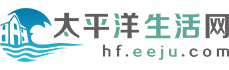






















 营业执照公示信息
营业执照公示信息